
Nu trebuie să țineți un microfon la difuzoarele computerului pentru a înregistra sunetul acestuia. Chiar dacă nu aveți o opțiune Stereo Mix pe computer, puteți înregistra cu ușurință sunetul provenit de pe orice computer Windows.
Puteți înregistra sunetul provenit de pe computerul dvs. în numeroase moduri și vă vom arăta cele mai bune trei pe care le-am găsit. Primele două opțiuni utilizează numai software, iar a treia se bazează pe un truc vechi care conectează ieșirea audio a computerului la intrarea audio cu un cablu audio.
Opțiunea 1: Mix stereo
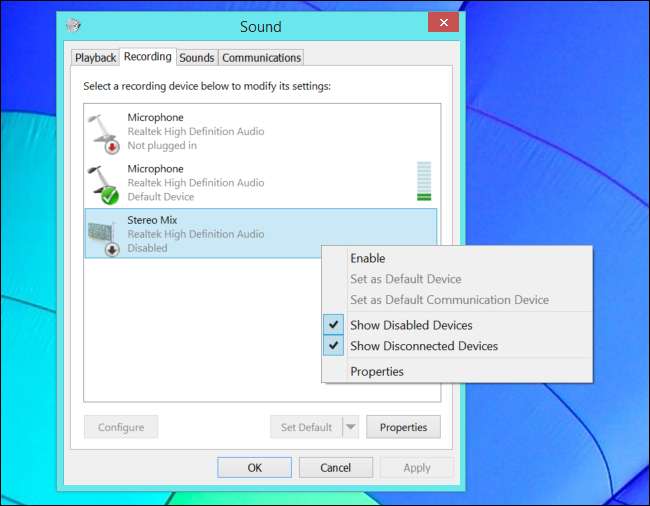
Stereo Mix este uneori numit „Ce auzi tu”. Este o opțiune specială de înregistrare pe care driverele de sunet le-ar putea oferi. Dacă este inclus cu driverele dvs., puteți selecta Stereo Mix (în locul unui microfon sau intrare audio line-in) și apoi forțați orice aplicație să înregistreze același sunet pe care computerul îl scoate din difuzoare sau căști.
LEGATE DE: Cum se activează „Stereo Mix” în Windows și se înregistrează audio de pe computer
În versiunile moderne de Windows, Stereo Mix este, în general, dezactivat în mod implicit - chiar dacă driverele dvs. de sunet îl acceptă. Urmați-ne instrucțiuni pentru a activa sursa audio Stereo Mix pe Windows . După activarea Stereo Mix, puteți utiliza orice program de înregistrare audio și selectați doar „Stereo Mix” ca dispozitiv de intrare în locul opțiunii obișnuite „line-in” sau „microfon”.
Pe unele dispozitive, este posibil să nu aveți deloc această opțiune. S-ar putea să existe o modalitate de a o activa cu diferite drivere audio, dar nu fiecare componentă hardware de sunet acceptă Stereo Mix. Din păcate a devenit din ce în ce mai puțin obișnuit.
Opțiunea 2: Loopback WASAPI de la Audacity
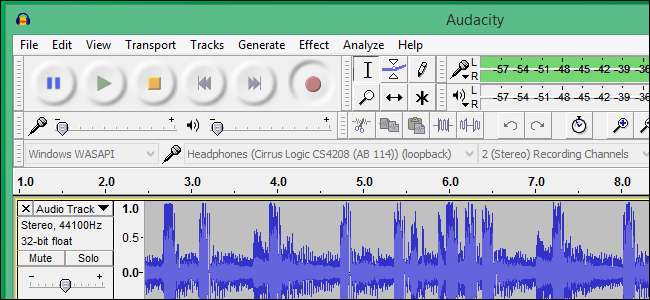
Nu aveți opțiunea Stereo Mix? Nici o problema. Îndrăzneală are o funcție utilă care poate înregistra sunetul care iese din computer - chiar și fără Stereo Mix. De fapt, funcția Audacity poate fi chiar mai bună decât Stereo Mix, presupunând că sunteți dispus să utilizați Audacity pentru a înregistra sunetul. Această metodă profită de o caracteristică pe care Microsoft a adăugat-o în Windows Vista denumită Windows Audio Session API (WASAPI). Funcția funcționează și în Windows 7, 8 și 10 și ajută la remedierea lipsei unei opțiuni Stereo Mix pe computerele Windows moderne.
În Audacity, alegeți gazda audio „Windows WASAPI”, apoi alegeți un dispozitiv de loopback adecvat, cum ar fi „Boxe (loopback)” sau „Căști (loopback)”.
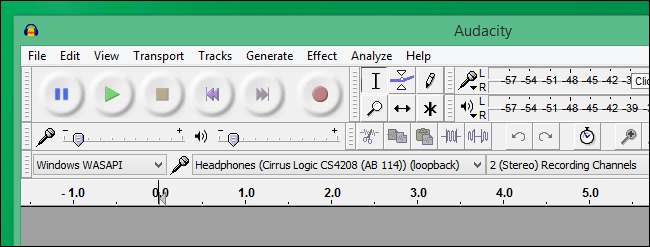
LEGATE DE: Ghidul How-To Geek pentru editare audio: Noțiuni de bază
Faceți clic pe butonul Înregistrare pentru a începe înregistrarea audio în Audacity, apoi faceți clic pe Stop când ați terminat. Deoarece folosiți Audacity, puteți tăiați și editați cu ușurință fișierul audio cand esti gata.
Actualizați : Dacă acest lucru nu funcționează, poate fi necesar să selectați numărul corect de canale de înregistrare pentru a se potrivi cu dispozitivul dvs. utilizând caseta drop-down din dreapta casetei de selectare a dispozitivului. De exemplu, dacă aveți o cască cu 7.1 canale, selectați „8.”
Site-ul tutorial Audacity explică de ce această caracteristică este de fapt mai bună decât Stereo Mix:
„Buclă WASAPI are un avantaj față de mixarea stereo sau intrări similare furnizate de placa de sunet că captura este complet digitală (mai degrabă decât convertirea în analog pentru redare, apoi înapoi la digital când Audacity o primește). Cu toate acestea, sunetele de sistem redate prin dispozitivul selectat pentru loopback WASAPI sunt încă capturate. ”
Cu alte cuvinte, fișierul dvs. de sunet înregistrat va avea o calitate superioară atunci când utilizați opțiunea de loopback WASAPI a Audacity.
Opțiunea 3: un cablu audio

Dacă niciuna dintre primele două opțiuni nu se potrivește nevoilor dvs., există întotdeauna soluția low-tech - deși este un pic de hack. Doar ia un cablu audio cu un conector tată de 3,5 mm la ambele capete . Conectați un capăt la mufa de ieșire (sau căști) de pe computer, iar celălalt capăt la mufa de intrare (sau microfon). Nu veți mai auzi sunetul pe care îl produce computerul dvs., dar puteți utiliza orice program de înregistrare audio pentru a înregistra intrarea „linie în” sau „microfon”. Pentru a auzi efectiv sunetul, ai putea obține un despicatoare și apoi transmiteți sunetul la căști sau difuzoare în același timp în care îl redirecționați înapoi în computer.
Sigur, acest lucru este incomod și prostesc în comparație cu primele două opțiuni numai despre software despre care am vorbit. Dar, dacă aveți nevoie disperată de a captura sunetul care iese din computer într-o aplicație care nu este Audacity și nu aveți Stereo Mix, trucul prin cablu vă permite să faceți acest lucru.
Evident, legile drepturilor de autor vă pot împiedica să distribuiți orice înregistrări pe care le realizați în acest fel, așa că nu folosiți aceste trucuri pentru piraterie! La urma urmei, chiar dacă ați fi piratat un sunet, ar exista modalități mai ușoare de a face acest lucru decât acesta.
Credit de imagine: Jason M on Flickr







